Quelles sont les nouveautés de ONE UI 4.0 ?
ONE UI 4.0 offre de multiples expériences créatives à l’utilisateur. La nouvelle version de ONE UI 4.0 est incroyable en termes de transparence et de confidentialité. Si vous activez la fonction de confidentialité, vous pouvez facilement vérifier quand et où votre appareil photo et votre microphone ont été utilisés. Vous pouvez égalementle personnaliser grâce à une palette composée de vos couleurs préférées. Explorons chaque fonctionnalité de la nouvelle interface ONE UI 4.0 disponible avec Android 12.
Avant d’essayer les solutions recommandées ci-dessous, vérifiez que le logiciel de votre appareil et les applications associées sont mis à jour vers la dernière version. Pour mettre à jour le logiciel de votre appareil mobile, procédez comme suit :
Étape 1. Accédez à Paramètres > Mise à jour du logiciel.
Étape 2. Appuyez sur Téléchargement et installation.
Étape 3. Suivez les instructions à l’écran.
Protection de la vie privée
ONE UI 4.0 est fourni avec une fonction de Confidentialité renforcée. Si vous activez le paramètre de confidentialité, vous pouvez vérifier quelles applications utilisent l’appareil photo et le microphone en temps réel. De plus, vous pouvez facilement consulter les journaux d’utilisation détaillés des 24 dernières heures. Dans Paramètres, sélectionnez Confidentialité, puis activez Accès à appareil photo et Accès au microphone.
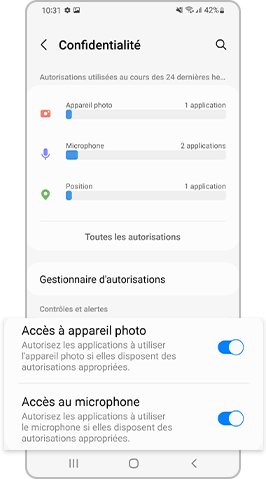
Si vous balayez l'écran vers le bas avec deux doigts, vous pouvez accéder au volet des raccourcis. En appuyant sur l’icône verte située au-dessus du volet des raccourcis, vous pouvez facilement voir toutes les applications qui utilisent actuellement l’Appareil photo et le Microphone.
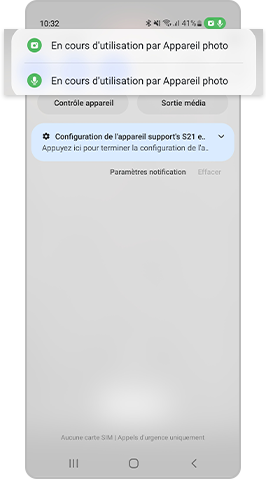
Recherchez une couleur et un style personnalisé pour votre fond d’écran. Si vous définissez la couleur souhaitée, l’IA recommande les couleurs qui vont le mieux avec votre fond d’écran. Essayez de nouvelles couleurs.
Utilisez la fonction widget efficace et facilement accessible. Elle a été adaptée pour être plus intuitive, pratique et conviviale. Vous pouvez définir des widgets pour chaque application et activer la fonctionnalité en quelques clics et glissements.
Étape 1. Vous pouvez accéder aux paramètres de l’écran d’accueil en appuyant longuement sur l’écran d’accueil.
Étape 2. Personnalisez les widgets en appuyant sur Widgets en bas de l’écran. Sélectionnez ou faites glisser les widgets que vous souhaitez utiliser pour activer la fonctionnalité.
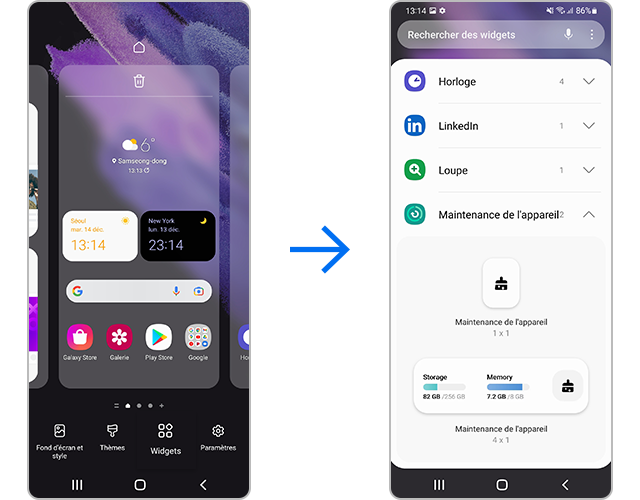
Avec ONE UI 4.0, vous pouvez utiliser gratuitement de nombreux émojis et autocollants. Utilisez des emojis et des GIF lors de vos discussions avec vos amis.
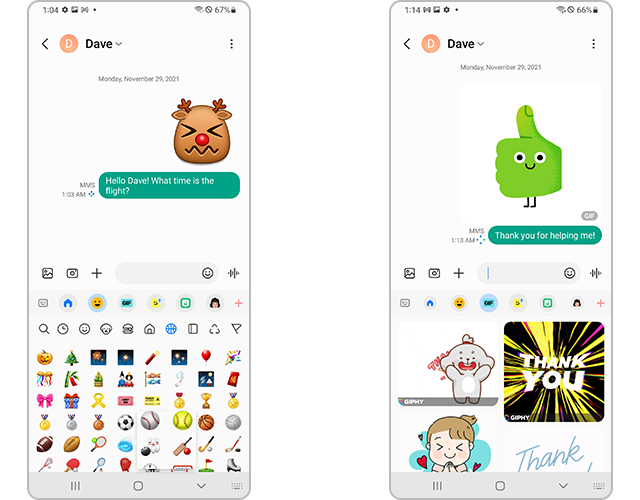
Nouveaux emojis et GIF disponibles avec ONE UI 4.0
Vous pouvez utiliser la dernière version de l'application Appareil photo pour prendre rapidement des photos et des vidéos de haute qualité. La disposition du menu augmente améliore et facilite son utilisation. Le réglage du zoom est passé d'icônes aux chiffres pour une meilleure compréhension du niveau de grossissement.
L'affichage de la fonction de Maintenance de l’appareil a été mis à jour. La visibilité a été améliorée grâce à l'utilisation d'émoticônes et de polices. En outre, vous pouvez facilement vérifier les performances de votre appareil via la nouvelle fonctionnalité de Diagnostics.
La fonction PIP (Picture in Picture) ou Image dans l'image est utile lorsque vous souhaitez regarder des vidéos tout en faisant autre chose. Dans l’écran d’accueil, vous pouvez facilement modifier la taille et l’emplacement de l’écran PIP (Picture in Picture).
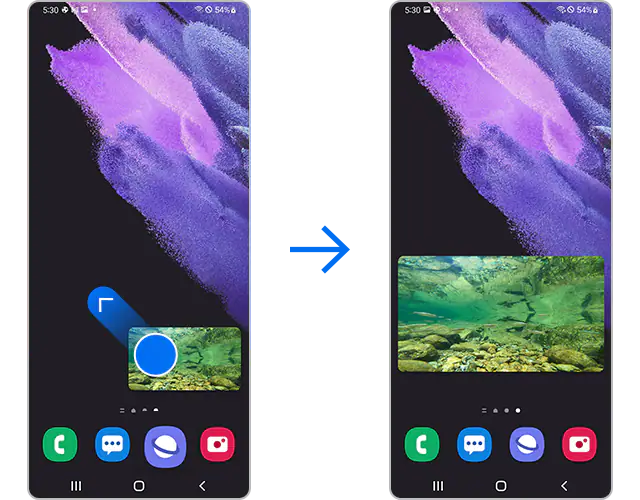
Définissez la taille ou l’emplacement de la vidéo en faisant glisser l’un de ses quatre coins vers l’extérieur jusqu’aux dimensions souhaitées.
Sur votre appareil, accédez aux Paramètres puis sélectionnez Astuces et manuel utilisateur pour accéder en détail aux fonctionnalités
de l’ONE UI 4.0, ainsi qu'à des conseils et astuces d’utilisation. Vous pouvez facilement en savoir plus en appuyant sur les Paramètres, Applications et fonctions et Astuces d’experts.
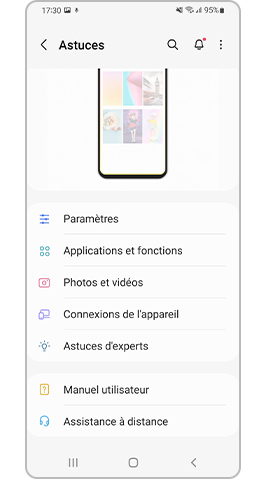
Remarque : Les captures d’écran et les menus de l’appareil peuvent varier en fonction du modèle et de la version logicielle.
Nous vous remercions pour votre commentaire!
Veuillez répondre à toutes les questions.
















_JPG$)